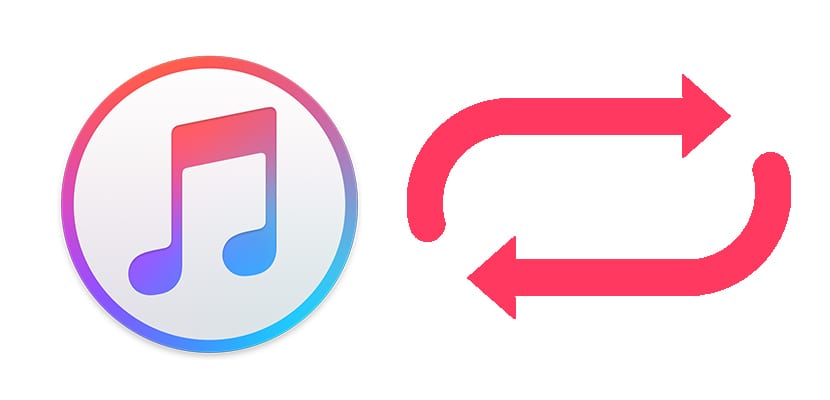
Apple Music se ha convertido en una de las plataformas más utilizadas del momento. Los descuentos para estudiantes y los tres meses de prueba han supuesto un aumento del número de suscriptores al servicio de la gran manzana. Para disfrutar al máximo de la experiencia del servicio de música en streaming es necesario conocer su funcionamiento a la perfección. Aunque no presenta muchas complicaciones hay ciertas acciones que están un poco escondidas.
Todos hemos tenido una canción favorita que no hacíamos más que poner una y otra vez, o un álbum que nos encantaba. En este artículo os enseñamos a repetir de forma automática playlist, álbumes o canciones en la aplicación de Apple Music en iOS.

Repetir álbumes, listas de reproducción y canciones en Apple Music
Una de las funciones que todos las plataformas de reproducción de música ponen a disposición del usuario es la repetición. Permite que una canción entre en bucle y se repita hasta que el usuario cancele el proceso. En Apple Music esta acción resulta confusa debido a la diferenciación de Apple entre repetición y bucle. Para comprender el sencillo funcionamiento de este proceso os guiaremos en unos sencillos pasos, que se encuentran a continuación:
- Abre la app de Apple Music en tu dispositivo.
- Para repetir cualquier tipo de contenido basta con reproducir una canción, un álbum o una playlist.
- Una vez iniciada la reproducción, deslizamos hacia arriba desde la parte de abajo para entrar en los controles de Apple Music.
- Deslizamos hacia arriba y nos encontramos con dos iconos: aleatorio (permite reproducir aleatoriamente una lista de reproducción o álbum) y repetir (que es la opción que nos interesa).

Si presionamos una vez sobre el icono repetir, éste se tornará a color rojo. En cambio, si le pulsamos una vez más se pone un número 1 en el símbolo. Veamos que significa cada una de estas variaciones:
- Icono normal: nos repetirá el álbum una y otra vez, es decir, en orden a menos que tengamos pulsado aleatorio.
- Icono con un «1»: se nos repetirá la canción en la que nos encontremos en forma de bucle.
Si estamos en una canción o un single (sin más canciones en la lista) nos da igual cualquiera de las dos variaciones. En cambio, si estamos dentro de un álbum, si pulsamos una vez se nos repetirá el álbum completo, en cambio si pulsamos dos veces, se repetirá únicamente la canción que se esté reproduciendo en el momento.
